開始製作新影片。
在 iMovie 中製作影片,首先選取要使用的影片剪輯片段和照片,然後加到計畫案中。透過串聯多個剪輯片段並按順序播放,你可以解說過程、報導事件或述說故事。

在 iMovie 中製作影片,首先選取要使用的影片剪輯片段和照片,然後加到計畫案中。透過串聯多個剪輯片段並按順序播放,你可以解說過程、報導事件或述說故事。
與同事分享最佳做法。合併影片剪輯片段和照片,展示你在學習環境中與學生合作的情況。
運用過往學生的作品集錦來激勵學生。拍攝作品範例的照片,並錄製影片來訪談製作作品的學生,然後將這些內容加到新的 iMovie 計畫案中。
你可以先預覽影片剪輯片段,再加到時間列中。先點一下媒體瀏覽器中的剪輯片段,再點一下下方出現的「播放」按鈕。你也可以拖移剪輯片段起始和結尾處的黃色控點來進行裁剪,再加入時間列。
進一步了解如何從照片圖庫加入影片剪輯片段和照片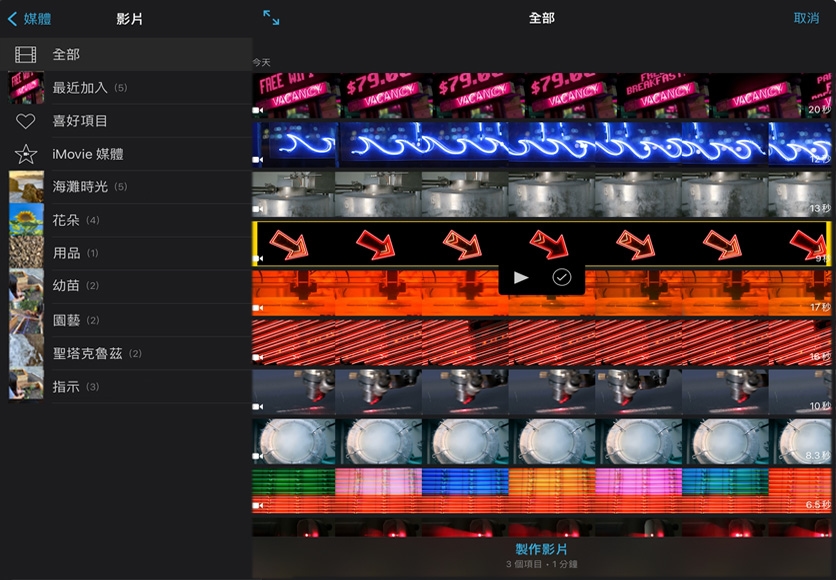
連結到 Apple Education Community 中此頁面的網址已拷貝到剪貼板。